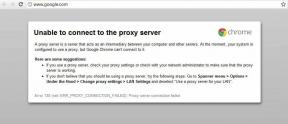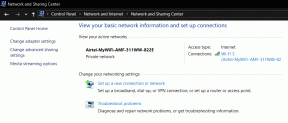כיצד לכבות את התראות Chrome באנדרואיד ובמחשב
Miscellanea / / November 29, 2021
הודעות יכולות להיות מכריעות, במיוחד כאשר אתרים ואפליקציות עוצרים אדרנלין כדי ליידע אותנו על כל דברים שקורים סביבנו. ביום טיפוסי, כשאתה באמצע העבודה, תמצא אפליקציה אחת שנותנת לך קטע חדשות וקופונים הנחה בטלפון שלך, בזמן ש-Chrome עסוק בלהאיר אותך לגבי השקה חדשה, תוכניות של מחלקת הטלקום ומה לא. האם כל זה לא מסיח את הדעת?

לאנשים כמוני שדעתם מוסחת בקלות, אלה עלולים להוביל להחמצת מועדים למטלות ולמטרות (מסכנים אותנו). אבל אז, יש לנו הרבה שליטה על התוכנה שאנו משתמשים בהם ולמרבה המזל, ל-Google Chrome יש שורה מדהימה של הגדרות שבהן אתה יכול לא רק לחסום הודעות, אלא אתה יכול לבחור לקבל אילו הודעות אתה רוצה לראות.
הדבר הטוב ביותר הוא שהשלבים קלים כמו פאי. וכך גם כל האפליקציות של גוגל, אם תשאלו אותי. אז בואו נתחיל.
#1. גוגל כרום
עבור לתפריט ההגדרות ולחץ על הצג מתקדם הגדרות. כששם, הקש על הגדרות תוכן תחת פרטיות.

ברגע שאתה ושם, תראה את האפשרות לחסום את כל ההתראות יחד, שכפי שכבר ניחשתם, תחסום את כולן. אבל אז, לא כל ההתראות מרושעות - כמה מהן חשובות.

לכן, אם אתה רוצה ללכת על חסימת אתרי הודעות, זה כרוך בעוד כמה שלבים. לחץ על נהל חריגים והזן את שם המארח של האתר.

ואם אתה רואה שם מארח כלשהו שכבר חסום, אך תרצה לחזור על ההחלטה, לחיצה על אפשר תעשה את העבודה עבורך.
#2. דְמוּי אָדָם
כאילו הודעות האפליקציה של צד שלישי לא מספיק מעצבנות. אבל למרבה המזל, אפשר לנהל אותם איזו אפליקציה נחמדה או על ידי הפעלת כמה הגדרות באנדרואיד. עם זאת, אם אתה מוטרד מההתראות ב-Chrome שלך, אל תדאג שיש לנו פתרון דומה בשבילך - חסום גם אותן.


כל מה שאתה צריך לעשות הוא, להקיש על תפריט שלוש הנקודות ולהקיש על הגדרות, ולאחר מכן על הגדרות אתר ולכבות את אפשרות ההתראות.
בדוק את ה-7 משחקי כרום Easy-Peasy להחיות אותך
#3. התקן חוסם פרסומות
עכשיו כשההודעות כבויות, מה דעתך לאסור על חלונות קופצים באתרים? ידוע שרוב האתרים מרוויחים הכנסות מפרסומות, אבל כמה מהם פשוט עוברים על הדף. בקושי אפשר להמשיך בכמה אתרי חדשות בהודו בלי הפצצת פרסומות מגושמות - שמאל, ימין ומרכז.
במצבים כאלה, חוסמי פרסומות באים לעזרה. אחד השמות הפופולריים ביותר בשוק הוא ה AdBlock עם למעלה מ-200 מיליון הורדות.

התוסף קל משקל ועובד כמו קסם. עבור האתרים שאינם מאפשרים גלישה עם חוסם פרסומות, אתה רק צריך להקיש עליו להשהות אותו.
ואם במקרה אתה מבקר תכוף, תוכל לבחור לכלול אותו ברשימת אי הכללה. פשוטו כמשמעו.
האלטרנטיבה הטובה ביותר ל-AdBlock היא אחרת העונה לשם Adblock Plus. בדומה ל-Adblock, הוא חוסם כל מיני פרסומות בצורה של תמונות מונפשות, חלונות קופצים או באנרים.
סיימנו
אז ככה תוכל לחסום התראות ב-Chrome להפריע לשקט הפנימי שלך. יתרה מכך, ההגדרות עבור אלה כל כך נגישות בקלות שאתה יכול להפעיל/לכבות אותן במהירות. אז קדימה, בצע את השינויים האלה. שליטה בהודעות במקום להיפך.
קרא גם: כיצד לזהות ולהרוג כרטיסיות של Chrome שאוכלות זיכרון RAM